Esta guía se centra en cómo grabar un saludo de correo de voz en Jive. Como red social, Jive está diseñado para usos comerciales. Se describe como el principal proveedor de soluciones modernas de comunicación y colaboración para empresas. Hay tres productos principales para las necesidades comerciales, Jive-n para comunicarse entre empleados, Jive-x para mantenerse en contacto con socios comerciales y clientes, y Jive Daily para ayudar a los empleados a actualizar la información. Si es usuario de Jive, siga este artículo para grabar su saludo de correo de voz de Jive.
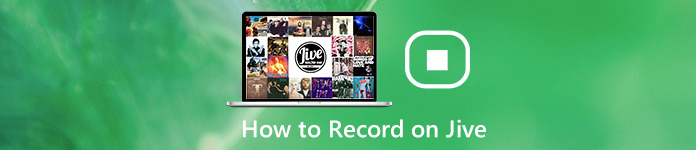
- Parte 1: Cómo grabar el saludo de correo de voz Jive
- Parte 2: Cómo grabar y cargar un saludo de correo de voz para Jive
- Parte 3: Preguntas frecuentes sobre la grabación de saludos de correo de voz de Jive
Parte 1: Cómo grabar el saludo de correo de voz Jive
De forma predeterminada, Jive le permite grabar un saludo de correo de voz para mensajes no disponibles, mensajes de ocupado y mensajes temporales. Debe tener los permisos de administrador o superadministrador.
Cómo grabar el saludo de correo de voz de Jive en el portal de administración
Paso 1 Visite el sitio web de Jive https://my.jive.com/pbx en su navegador e inicie sesión en la cuenta de administrador o superadministrador.
Paso 2 Hagan clic Líneas en la barra lateral izquierda y elija Mensaje de voz pestaña de la parte superior de la página. Desplácese hacia abajo y localice el Opciones de mensajes salientes.
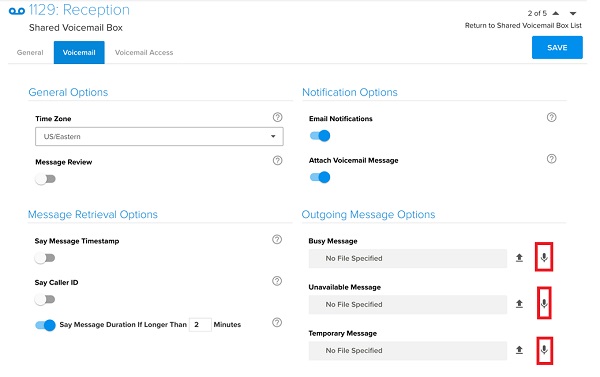
Paso 3 Haz clic en el botón Micrófono junto al tipo de mensaje que desea grabar y diga el saludo en su micrófono. Si el correo de voz ya tiene un saludo, haga clic en el Contenedor de basura para eliminarlo y luego grabar uno nuevo.
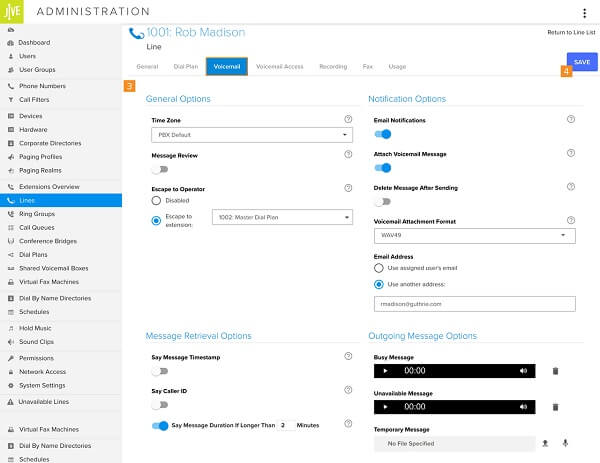
Paso 4 Escuche previamente el saludo del correo de voz de Jive y haga clic en Guardar si está satisfecho con él.
Cómo grabar un saludo de correo de voz desde el teléfono Jive

Paso 1 Marque * 98 / * 99 en el teléfono Jive para acceder al menú del correo de voz.
Paso 2 Prensa 0 para Opciones de buzón. Entonces presione 1 para grabar un saludo de correo de voz para mensajes no disponibles, 2 para mensaje de ocupado, 4 para mensaje temporal.
Paso 3 Luego siga las indicaciones de voz para guardarlo.
Parte 2: Cómo grabar y cargar un saludo de correo de voz para Jive
Puedes notar el Subir botón al lado del Micrófono en el Portal de administración. Sí, Jive te permite grabar un saludo de correo de voz en tu computadora y cargarlo más tarde. Apeaksoft Screen Recorder es una potente grabadora de mensajes de voz para cualquier usuario de Jive.

4,000,000+ Descargas
Cree un saludo de correo de voz único desde cualquier fuente.
Agregue su voz al saludo del correo de voz a través del micrófono.
Ofrezca amplias opciones personalizadas para usuarios avanzados.
Escuche previamente y edite el saludo del correo de voz fácilmente.
No hace falta decir que es la mejor opción para grabar un saludo de correo de voz para su teléfono Jive.
Cómo grabar un saludo de correo de voz para Jive
Paso 1 Instalar grabadora de saludo
Descargue e instale la mejor grabadora de saludos de correo de voz en su PC. Existe otra versión para Mac. Ejecutarlo y elegir Grabadora de audio para abrir la interfaz principal.

Paso 2 Grabar un saludo de correo de voz para Jive
Hay dos opciones en la barra de herramientas, Sistema de sonido y Micrófono. El primero se usa para grabar sonido de su sistema y el segundo puede capturar su voz a través de un micrófono interno o externo. Habilite o deshabilite cada opción según sus necesidades.
Haz clic en el botón Equipo para abrir el Preferencias diálogo. Ve a la Salida pestaña, y establezca la Formato de audio y otras opciones. Si desea controlar el proceso mediante teclas de acceso rápido, vaya a la Teclas de acceso rápido pestaña y configurarlo.
Una vez que esté listo para grabar el saludo del correo de voz, haga clic en el REC .

Paso 3 Guarde y cargue el saludo en Jive
Cuando termine de grabar, haga clic en Parada y accederá a la ventana de vista previa. Aquí puede escuchar previamente el saludo del correo de voz. Para eliminar las partes no deseadas, corte la grabación restableciendo pintas de inicio y finalización con Cortar herramienta. Finalmente, haga clic en el botón Guardar para exportar la grabación a su disco duro.

A continuación, acceda a Jive en su navegador, inicie sesión en una cuenta, vaya a Líneas y elige Mensaje de voz. Navega hacia el Opciones de mensajes salientes sección, y haga clic en Subir junto al mensaje deseado y cargue la grabación desde su computadora.
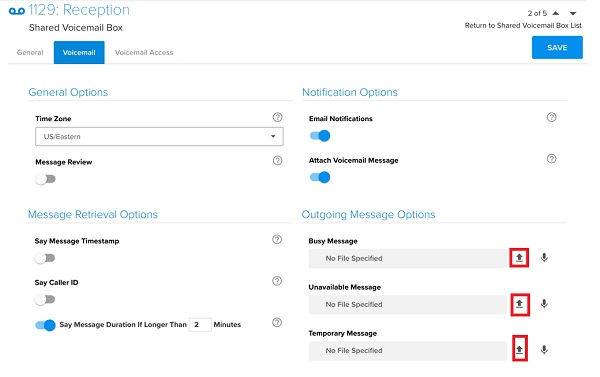
No solo graba saludos desde su micrófono, también puede funcionar como el grabador de música para captar el audio del audio del sistema informático.
La gente también pregunta:Parte 3: Preguntas frecuentes sobre la grabación de saludos de correo de voz de Jive
¿Cómo grabas audio en Jive?
Jive te permite grabar llamadas de audio, pero primero debes configurarlo. Para activar la grabación de llamadas, vaya a Ajustes del sistema, escoger Grabación y Storage en el Portal de administración de Jive y luego active la grabación de llamadas para las llamadas entrantes y / o salientes.
¿Qué debo decir en el saludo de mi buzón de voz?
La información básica en un saludo de correo de voz incluye su nombre, su departamento o su computadora. Además, debe decirle a la persona que llama qué hacer. Por ejemplo, Hola, soy Tim, deja un mensaje.
¿Cómo puedo guardar una llamada de Jive?
Cuando se graba una llamada en Jive, el archivo de audio se guardará en su bucket de Amazon S3. Puedes escucharlo en cualquier momento. Para guardarlo en su disco local, debe usar una grabadora de audio.
Conclusión
Este artículo le ha explicado cómo grabar un saludo de correo de voz para Jive. Como sistema de comunicación empresarial popular, le ayuda a mantenerse en contacto con otros empleados y clientes. Más importante aún, puede crear un saludo de correo de voz para evitar perder contactos importantes. Apeaksoft Screen Recorder puede ayudarlo a producir saludos profesionales para Jive. ¿Más preguntas? Deje un mensaje a continuación.




